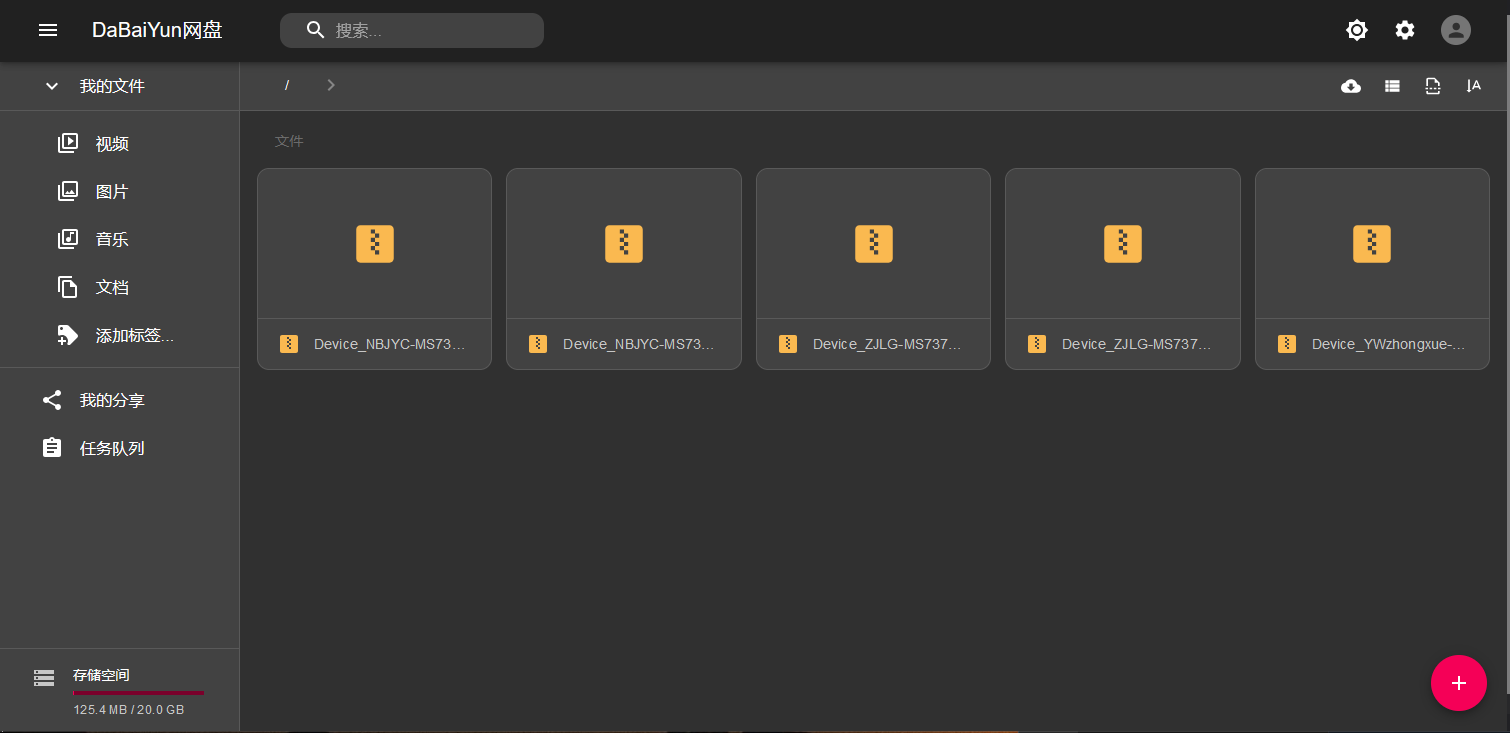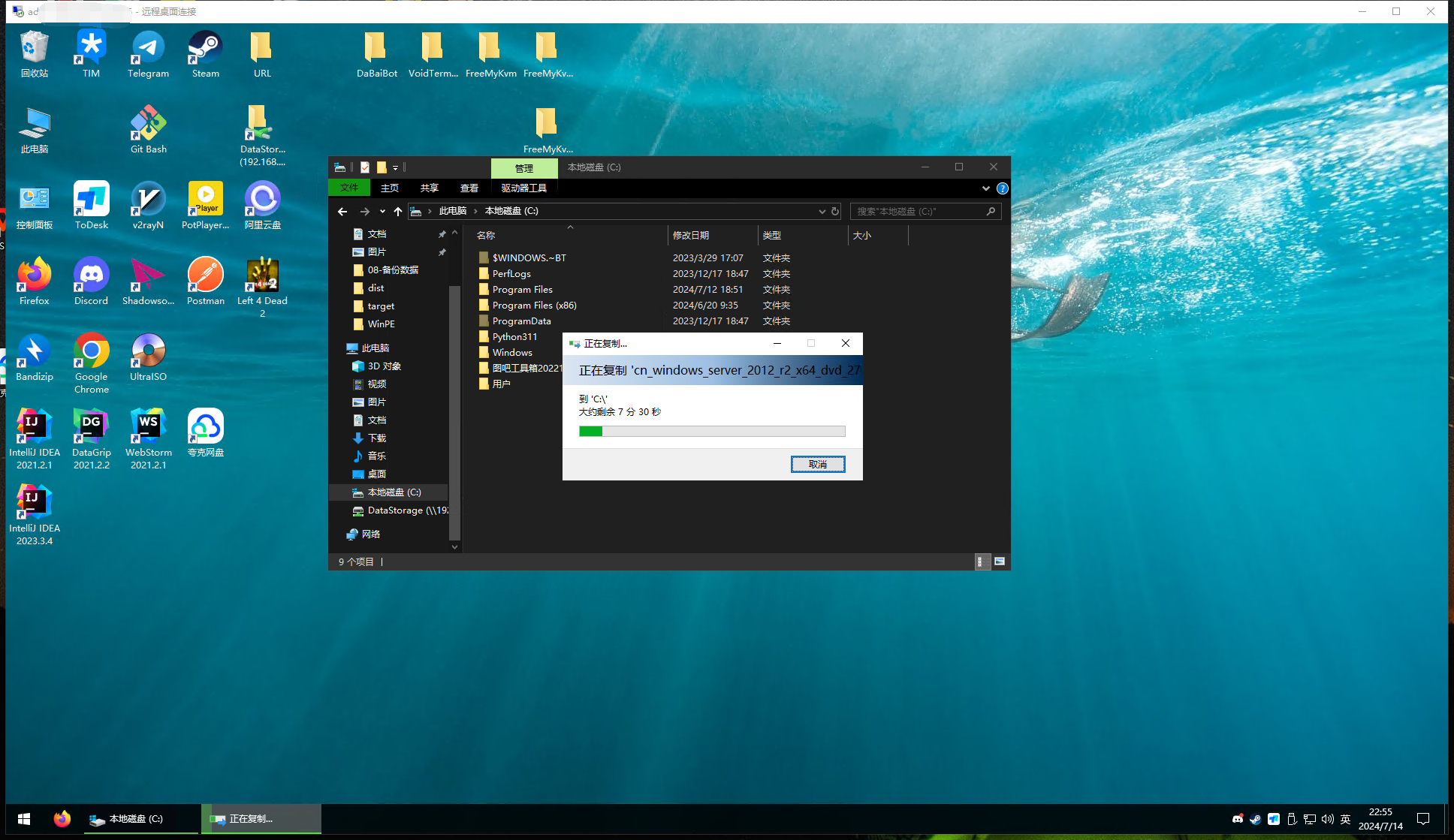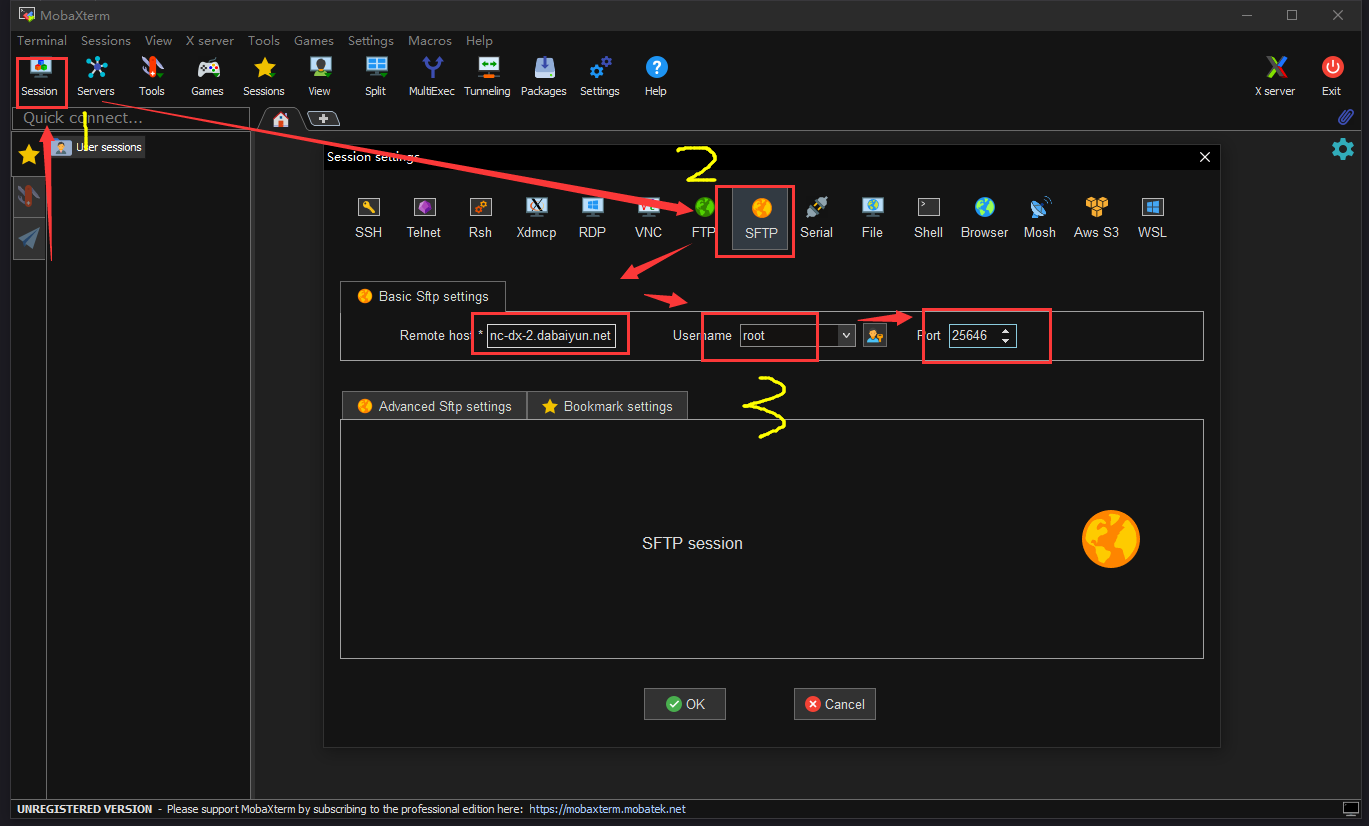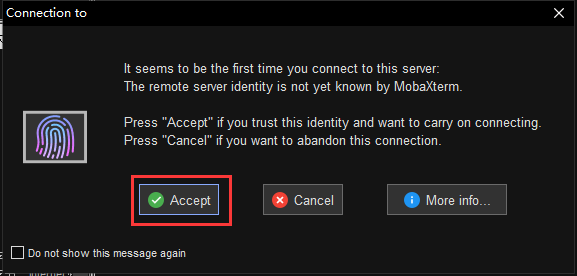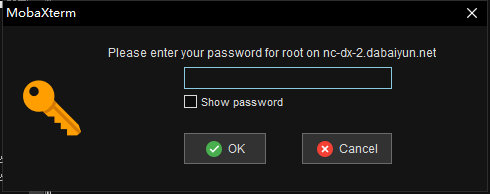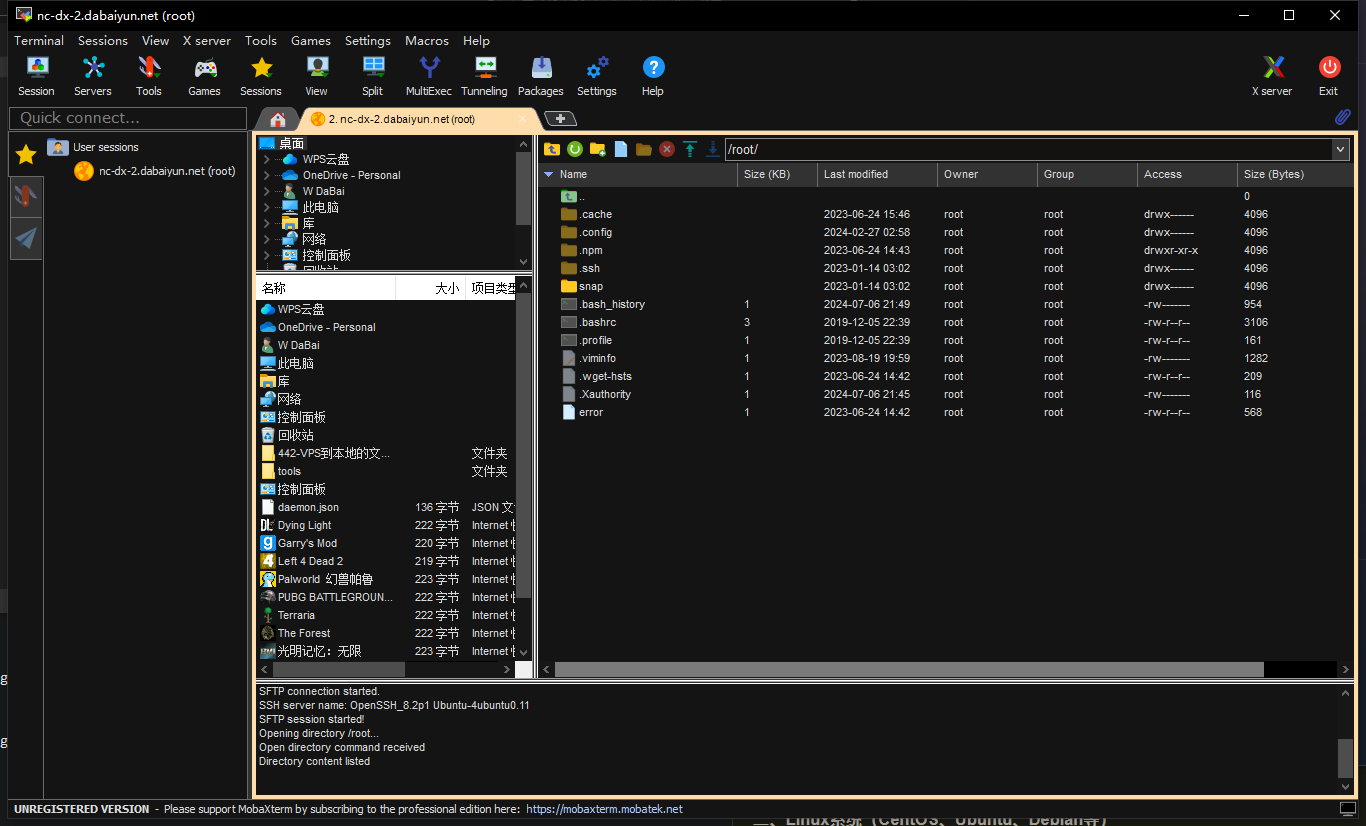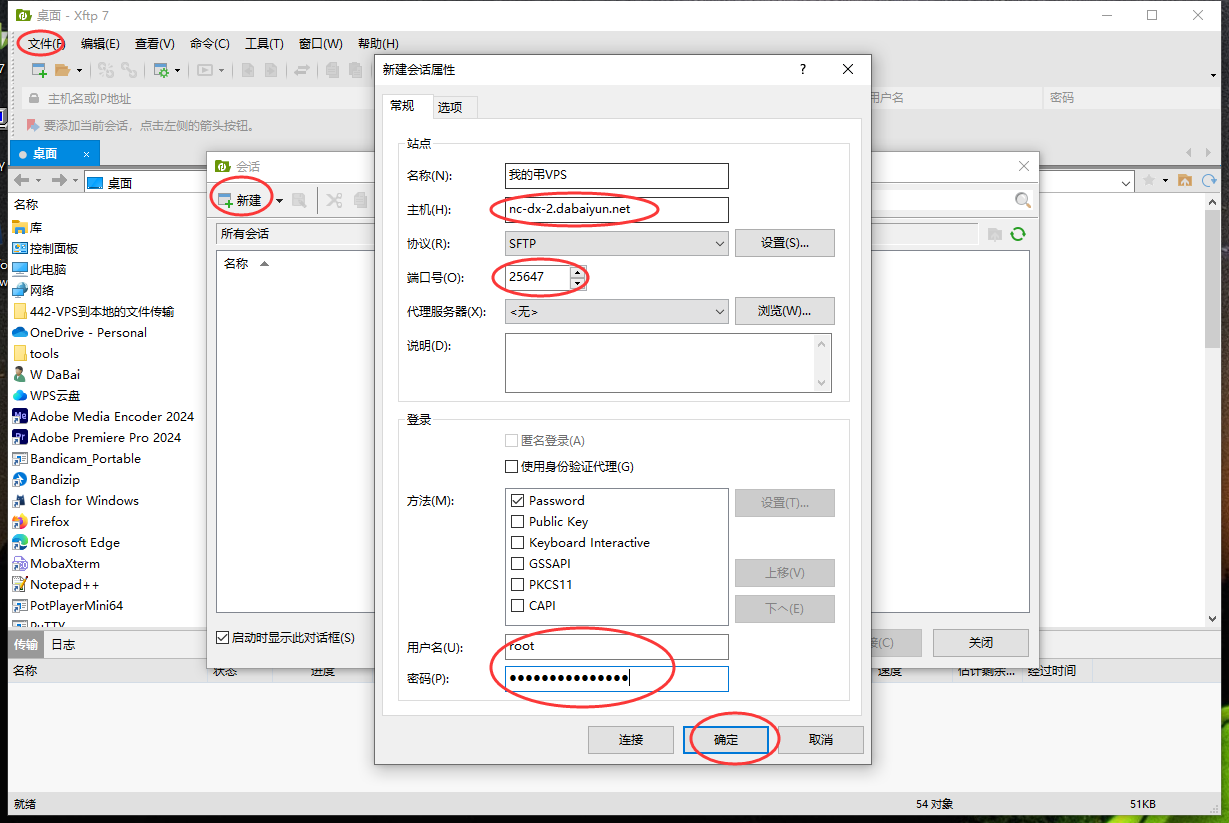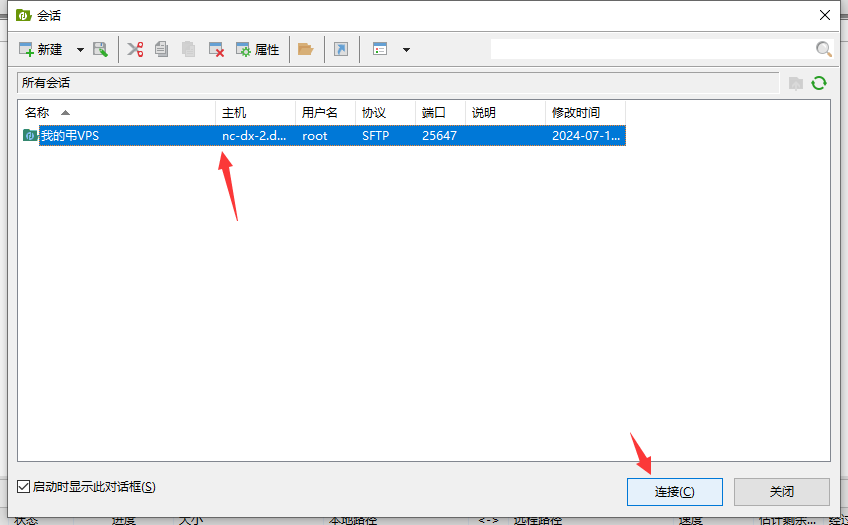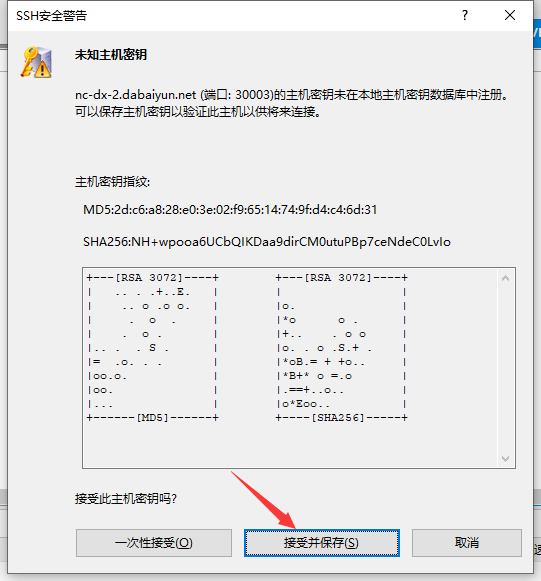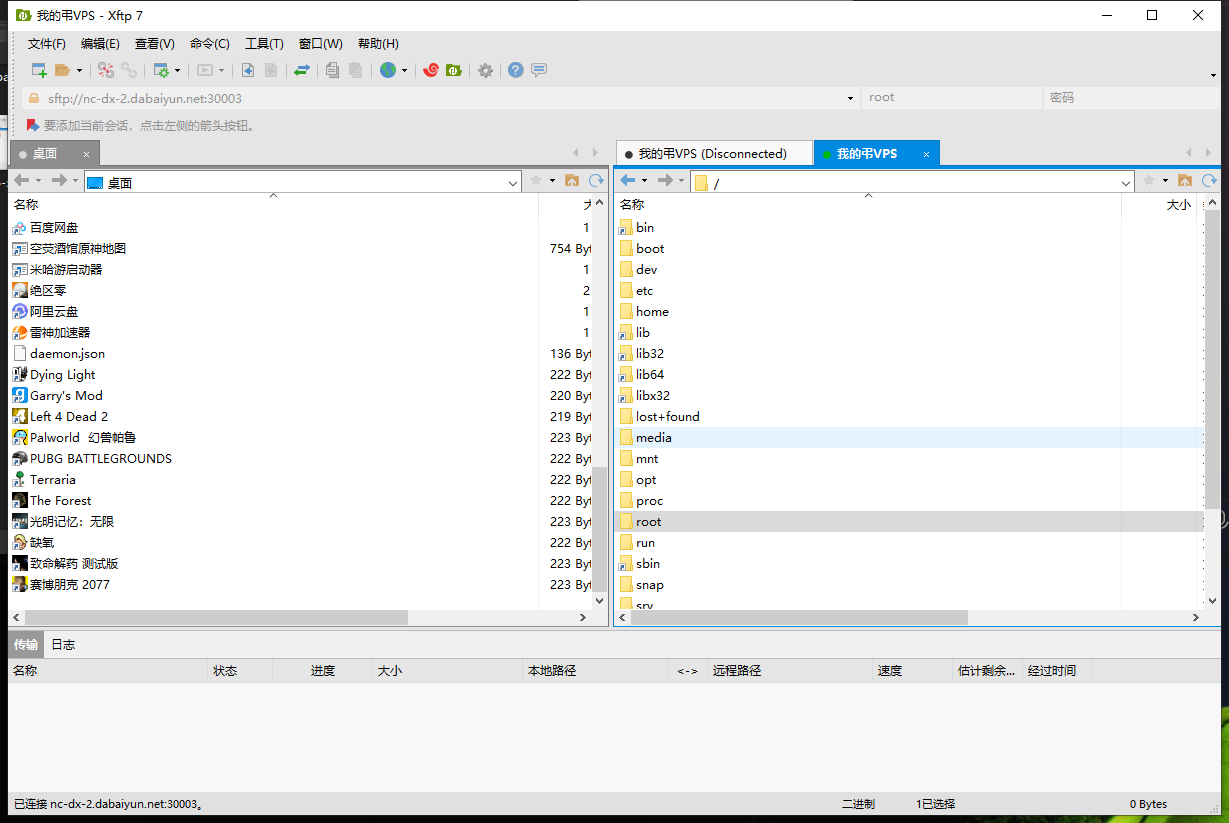将文件从本地上传到VPS
一、Windows系统
- 大白云网盘 pan.dabaiyun.net (推荐)
该网盘是大白云自营网盘,主要用途就是提供VPS内外文件传输以及备份,部分机型在VPS内通过内网访问可以跑满网卡速率。
在自己电脑上将文件上传到网盘,然后在VPS内使用浏览器从网盘上下载即可。![pan2.png pan2.png]()
- 远程桌面复制粘贴
Windows自带的远程桌面功能内集成了剪切板同步功能,可以直接使用复制粘贴传输文件,在本地电脑上按下复制,然后切换到远程桌面窗口按下粘贴即可,该方式收到网络质量影响较大,仅适合传输小文件(<100MB),且传输进行过程中,不能再复制其他东西,否则会导致传输错误。如果要传输较大文件,建议使用其他方式。
![rdp1.png rdp1.png]()
- 使用第三方软件传输
使用QQ、微信、百度网盘 等软件进行传输
二、Linux系统(CentOS、Ubuntu、Debian等)
- SFTP
SFTP是基于SSH链接建立的文件传输协议,大部分SSH终端软件都有集成SFTP,以下列举几种常用软件的使用方式
(1)MobaXterm https://mobaxterm.mobatek.net/
按照下图方式,点击
Session->SFTP填入VPS地址,root用户名和SSH端口,然后点OK,即可连接服务器![sftp-moba-1.png sftp-moba-1.png]()
如果你是第一次链接,会有个对话框提示是否接受服务器密钥,直接点击
Accept就行了![sftp-moba-4.png sftp-moba-4.png]()
然后会要求你输入密码
![sftp-moba-2.png sftp-moba-2.png]()
链接后,主界面左侧会显示本地电脑上的文件管理器,找到你要传输的文件,直接拖动到右边,即可进行上传
注意!!如果你拖动的是文件夹而且里面文件比较多,拖动后会卡一会才开始传输,不要重复拖![sftp-moba-3.png sftp-moba-3.png]()
(2)Xftp https://www.xshell.com/zh/xftp/
打开Xftp会自动弹出会话列表窗口,然后点击新建,填写相关信息,然后点确定
如果没有自动弹出会话列表窗口,可以点击界面左上角![sftp-xftp-1.png sftp-xftp-1.png]()
然后他就会出现在会话列表里,选中后点击
链接![sftp-xftp-2.png sftp-xftp-2.png]()
如果出现如图安全警告,直接点击
接受并保存![sftp-xftp-3.png sftp-xftp-3.png]()
左侧是你的本地电脑,右侧是VPS文件,拖动传输即可
![sftp-xftp-4.png sftp-xftp-4.png]()
- wget
wget是直接让VPS从一个网络地址下载文件的命令,想要下载的文件必须是在浏览器打开直接可以下载的链接,具体使用方法请百度